如何設置三台顯示器?5 個簡單步驟
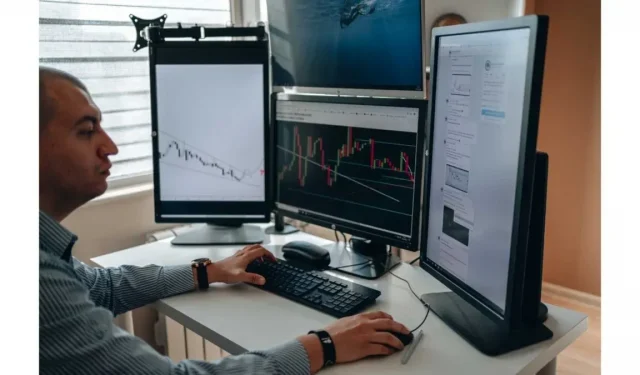
近年來,雙顯示器配置已變得無處不在。在同一屏幕上執行多任務是不可能的。但為什麼要停在兩點呢?多台顯示器很酷,也是您生活中所需要的。
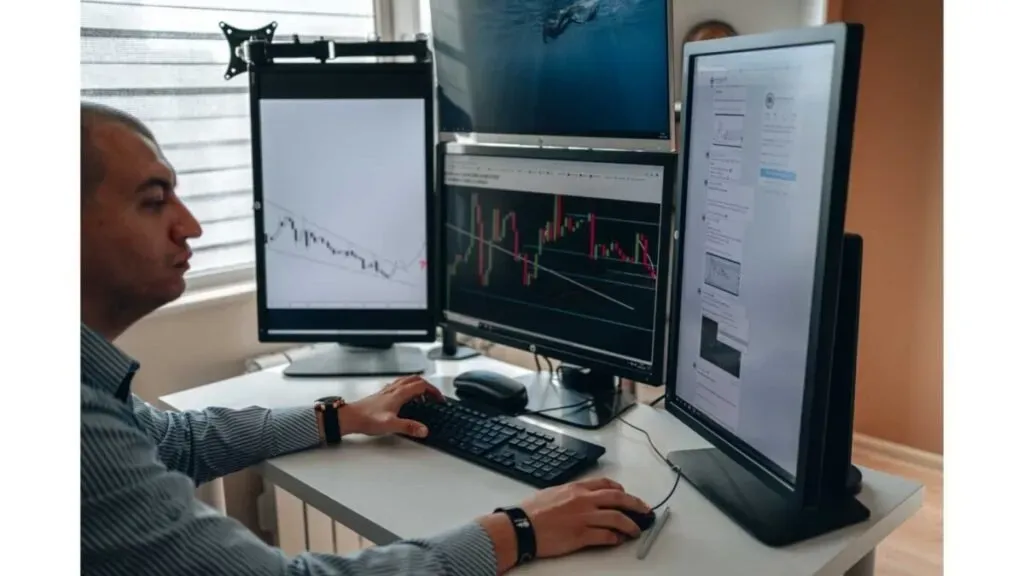
滾動瀏覽大文本時,垂直使用其中一台顯示器可能會產生巨大的影響。如果您是遊戲玩家,您將了解三個或更多顯示器在允許您設置多個顯示器的遊戲中的用途。您甚至可以將電視用作電腦的第二個顯示器!
但是,在開始之前,請考慮設置多個顯示器。本教程將幫助您設置三個顯示器。
什麼是三顯示器設置?
根據定義,三顯示器設置是指將三個顯示器連接到計算機或筆記本電腦以顯示單個圖像。HDMI、VGA、Display Port 或 Thunderbolt 3 電纜可連接三個顯示器。
監視器可以顯示各種有趣的東西。多顯示器設備可用於遊戲或專業或商業活動,例如交易、編程或創建和編輯圖形。
此配置是提高工作效率並使您的計算機體驗更加愉快的最有效方法之一。他們說這是一種非常方便且令人愉快的使用計算機的方式。
設置多台顯示器之前
在設備上設置多個顯示器之前,請確保所有適當的連接均已連接到顯示器和計算機。這涉及使用 VGA、DVI、HDMI 或 DisplayPort 電纜(首選)進行電源和視頻連接。
如果您不確定,請檢查顯示器的品牌和型號(通常列在背面的標籤上),並在線搜索製造商手冊以獲取有關連接顯示器的更多信息。
如何在 Windows 中重新排列多個顯示器?
雖然您可以將顯示器連接到顯卡上的任何可用視頻端口,但在設置具有兩個或三個顯示器的系統時,很容易以錯誤的順序連接它們。它們仍然可以工作,但是在正確重新組織它們之前,您可能會在使用鼠標或運行程序時遇到問題。
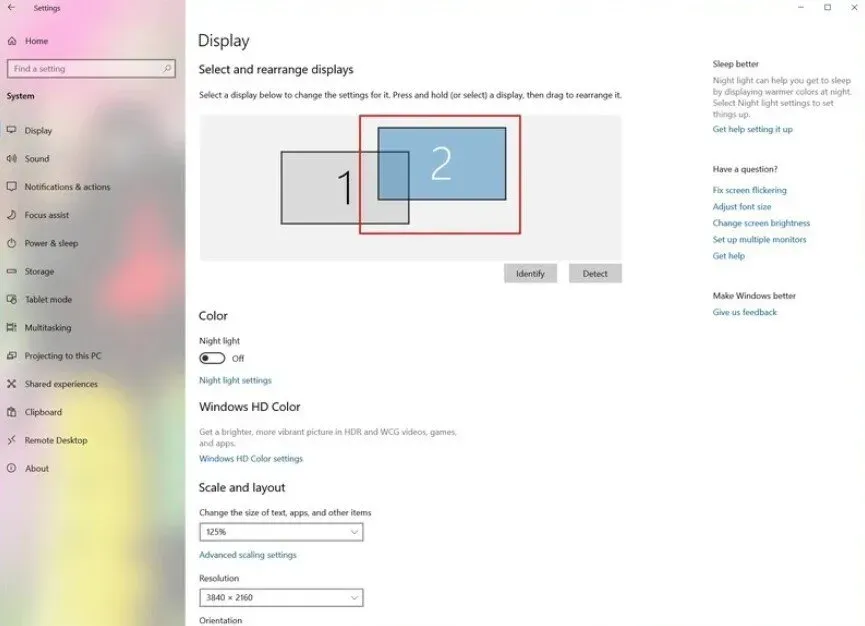
請按照以下步驟在 Windows 中重新排序顯示:
- 打開設置->系統->顯示。
- 將每個顯示器拖到“選擇並重新排列顯示器”部分,以根據其在桌面上的實際位置對其重新排序。
- 單擊“應用”按鈕。
按照說明操作後,Windows 將記住物理位置,使您可以在多個顯示器上工作並運行程序而不會出現任何問題。
如果您不確定選擇哪個監視器,請使用“定義”按鈕。如果其中一台顯示器未顯示,請在單擊“發現”按鈕之前確保其已打開並正確連接。如果仍有問題,請嘗試重置連接(或重新啟動計算機)並再次單擊“檢測”按鈕。
如何在Windows中調整顯示比例和佈局?
當您將一台或多台顯示器連接到計算機時,Windows 在識別和配置最佳設置方面做得非常出色。但是,根據您的需要,您可能需要更改每個顯示器的比例、分辨率和方向。
設置具有不同屏幕尺寸和分辨率的多個顯示器時,為了使文本、程序和其他對像在顯示器上顯示相同的尺寸,Windows 提供了縮放選項。
例如,調整 4K 顯示器上的縮放設置有助於增加對象的大小並使其更易於閱讀。
使用以下步驟獲得滿足您需求的正確比例設置:
- 打開設置菜單。
- 選擇系統。
- 選擇顯示選項。
- 在“選擇並重新排列顯示器”部分中選擇要更改的顯示器。
- 從下拉菜單中選擇適當的縮放選項,然後更改文本、應用程序等的大小。
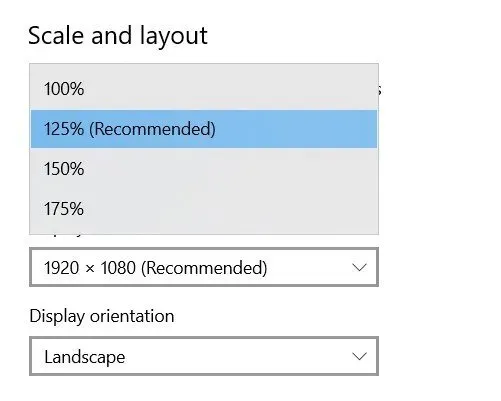
您可能需要重複步驟 4 和 5 以更改其他顯示器上的縮放設置,然後選擇退出選項以保存更改。
雖然您可以更改每台顯示器的縮放設置,但建議您盡可能使用具有相同設置的相同品牌和型號的顯示器。否則,您可能會遇到困難,並且 Windows 可能會遇到擴展問題。
自定義縮放
完成以下過程來指定自定義縮放值:
- 打開設置菜單。
- 選擇系統。
- 選擇顯示選項。
- 在“選擇並重新排列顯示器”部分中選擇要更改的顯示器。
- 選擇“比例和佈局”下的“更多縮放選項”。
- 在“自定義縮放”部分中將縮放大小設置為 100% 到 500%。
- 然後單擊“應用”按鈕。
完成這些步驟後,註銷您的帳戶並重新登錄以檢查更改的設置。如果新的擴展配置對您來說似乎不正確,請使用不同的數字重複該過程,直到找到適合您的數字。
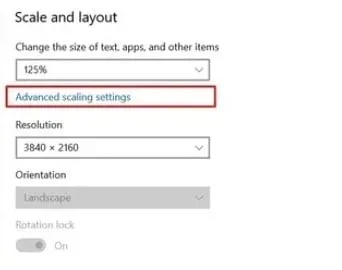
您必須禁用自定義縮放並註銷,然後才能切換回默認縮放設置。如果不這樣做,選擇將呈灰色。
選擇正確的分辨率
通常,當您連接顯示器時,Windows 會自動設置建議的像素分辨率,但您可以通過執行以下操作來手動設置:
- 打開設置菜單。
- 選擇系統。
- 選擇顯示選項。
- 在“選擇並重新排列顯示器”部分中選擇要更改的顯示器。
- 使用“比例和佈局”部分中的“分辨率”下拉菜單選擇適當的像素分辨率。
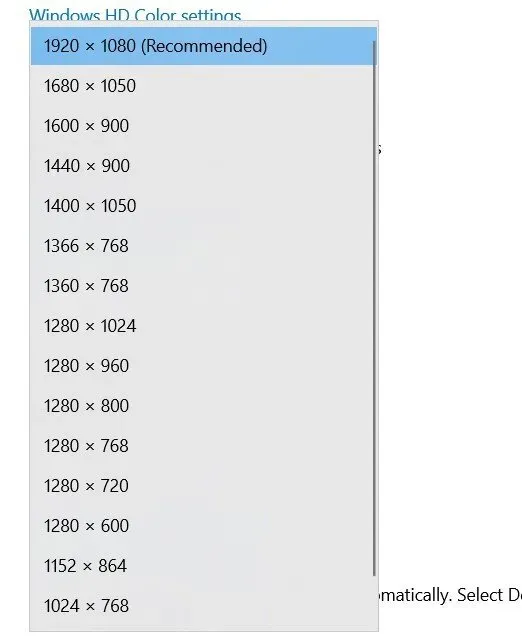
完成這些過程後,重複步驟 4 和 5,調整其餘顯示器的分辨率。
如果要增加屏幕上文本和其他元素的大小,請更改縮放設置,而不是屏幕分辨率。
選擇正確的方向
您還可以在 Windows 中水平或垂直旋轉屏幕,如果您的顯示器帶有旋轉支架,並且您想要以不同的角度進行閱讀或編碼,這會很有用。
請按照以下步驟調整每個顯示器的方向。
- 打開設置菜單。
- 選擇系統。
- 選擇顯示選項。
- 在“選擇並重新排列顯示器”部分中選擇要更改的顯示器。
- 從“比例和位置”下的“方向”下拉菜單中選擇一種模式: – 橫向 – 縱向 – 橫向(反轉) – 縱向(反轉)
完成所有步驟後,顯示屏將更改為您選擇的方向。
如何在一台電腦上設置三個顯示器?
三顯示器排列是多任務處理的好方法,也讓您的電腦煥然一新。以下是在家中或工作中水平或垂直設置多台顯示器的分步指南。
- 檢查您的計算機是否支持三顯示器。
- 如果沒有,請購買額外的設備
- 檢查是否有所需的電纜
- 設置顯示選項
- 更新顯示器的驅動程序
讓我們一次只完成每個步驟:
第 1 步:檢查您的計算機是否支持三顯示器。
並非所有計算機都支持三顯示器,尤其是較舊或較便宜的計算機。單位 查看計算機上的視頻端口,看看是否有。

您將需要至少三個可同時使用的視頻端口來驅動三台顯示器。
要檢查您的視頻端口,請轉至:
檢查您的桌面支持多少台顯示器
您計算機的視頻端口位於背面。計算每個類別的數量並記下您有多少個。
下一步是檢查您看到的所有端口是否可以同時使用。這裡有兩點需要考慮:
1、同時使用集成顯卡和顯卡一般都不好。
許多計算機的主板上都有視頻連接器(稱為“集成顯卡”),視頻卡上也有視頻端口。如果您的計算機是這樣配置的,您將看到兩組視頻連接器。但不要讓豐富的端口欺騙了您。
雖然您可以使用集成顯卡和顯卡同時為多個顯示器供電,但您絕對不想這樣做。事情會變得相當緩慢,特別是當你在顯示器之間切換時。
如果您有獨立顯卡,請使用它,而不是集成顯卡。(或者,您可以僅使用集成顯卡,但不建議這樣做,因為顯卡在分辨率、質量和響應時間方面表現更好。)
如果您不介意延遲並希望同時使用集成顯卡和顯卡,則需要進入 PC 的 BIOS 並永久啟用集成顯卡。
(要執行此操作,請轉到“配置”>“視頻”>“板載顯卡”>“始終允許”。)菜單選項可能會略有不同。)一旦將顯示器連接到顯卡,與集成顯卡(主板)關聯的任何顯示器都將停止工作。如果你不這樣做。
2. 某些顯卡(以及某些主板)上無法同時使用所有端口。
有些顯卡有很多端口,您無法同時使用它們。例如,您可能有三個端口,但一次只能使用兩個。
您需要檢查顯卡的文檔,了解可以同時使用多少個端口。您還可以使用 Google 並輸入顯卡的品牌和型號,以及要使用的顯示器數量。(例如,“三台 Nvidia GTX 570 顯示器”)。
主板也是如此。如果您沒有專用顯卡並且主板有三個端口,則您一次只能使用其中兩個。因此,您需要查閱主板文檔以了解它支持的內容。
檢查您的筆記本電腦支持多少台顯示器
如果您使用的是筆記本電腦,則計算機的左側或右側很可能有一個視頻端口:您可能有兩個,但三個是很不尋常的。因此,除非您按照如下所述購買額外的硬件,否則您將無法使用三重顯示器。
如果您的計算機沒有運行三個顯示器所需的端口,請不要放棄。你也許還能突破。要了解如何繼續執行下面的步驟 2…
如果您的計算機具有運行三個顯示器的適當端口,則可以跳到步驟 3。
步驟 2:如果您的計算機尚不支持三顯示器,請購買額外的硬件。
即使您的計算機沒有足夠的視頻端口,您仍然可以使用三個顯示器!為此,您需要購買以下物品之一:
繼續閱讀您想要了解更多信息的小工具。
- 需要新的視頻卡。
- 可在室外使用的多屏適配器
- 需要 USB 轉 HDMI 轉換器。
- 使用擴展塢
您不能只將三台顯示器連接到標準視頻分配器,因為它只會在所有三台顯示器上鏡像筆記本電腦的圖像。
新顯卡(僅限台式機)
如果您有台式計算機,則可以升級到支持三個顯示器的顯卡。這在筆記本電腦上是不可能的,因為大多數筆記本電腦都有永久連接到主板的集成顯卡。
例如,技嘉 Geforce GTX 1050 Ti 的價格約為 150 美元。
但是,在購買新顯卡之前,請記住並非所有顯卡都與您的計算機主板兼容。檢查主板上的 PCI Express 插槽、所選顯卡的尺寸以及電源要求,以確保顯卡與您的電腦兼容。
檢查主板上的 PCI Express 插槽。

主板上有多種擴展插槽。連接顯卡需要 PCI Express x16 插槽。確定是否有此插槽的最簡單方法是搜索主板的品牌和型號。
您還可以通過打開計算機機箱來檢查是否有插槽。主板上的 PCI Express x16 插槽應該是最長的。
檢查所選顯卡的大小。
您需要確保您的計算機機箱有足夠的空間容納新顯卡,由於冷卻風扇的原因,新顯卡通常非常大。
如果您不確定顯卡的尺寸,請聯繫製造商或零售商。
通過了解卡片的大小來檢查您有多少空間可以容納卡片。換句話說,找到一個 PCI Express x16 插槽並在其中放入類似的東西。
檢查電源要求。
支持三台顯示器的顯卡將比支持一台顯示器的顯卡消耗更多的電量。例如,典型的視頻卡需要 100 至 300 瓦。然而,支持三顯示器的卡可能需要 600W。
當您安裝新顯卡時,如果您的計算機無法處理它,它可能會突然關閉或無法打開。
檢查您的計算機規格以確定電源裝置 (PSU) 可以提供多少瓦特。如果您找不到任何規格,您的計算機的電源輸出應該是可見的。
可在室外使用的多屏適配器
使用外部多顯示器適配器,即使您的電腦僅支持一台顯示器輸出,您也可以驅動三台獨立的顯示器。
新顯卡應該比外部多屏適配器更貴,後者的價格約為 150 美元。
它們的設置也更容易:將其中一根電纜連接到 USB 端口(為適配器供電),將另一根電纜連接到 Mini DisplayPort 或 USB Type-C 連接器(這會將視頻信號從計算機發送到適配器)。適配器)。
需要 USB 轉 HDMI 轉換器。

如果您沒有錢購買外部多屏轉換器,您可以購買 USB 轉 HDMI 適配器。每台額外的顯示器都需要一個適配器,因此,如果您已經有一台顯示器,但將其中兩個適配器插入 PC 的 USB 端口,請在另一端再插入幾個顯示器,瞧!您有一個帶有三個顯示器的擴展桌面!
如果您需要低價(大約 50 美元)三台顯示器,這些適配器非常有用,但它們的工作效果不如功能強大的顯卡或外部多顯示器轉換器。因此,它們不適合玩遊戲或觀看高清視頻。
使用擴展塢

您可以通過擴展塢將最多三個不同的顯示器連接到計算機。使用 USB 主機電纜將計算機連接到擴展塢,並將其他顯示器連接到擴展塢上的 DisplayPort 和 HDMI 連接器。
其中一個擴展塢的價格約為 150 美元。
這種擴展塢缺乏冷卻風扇是一個缺點。一些用戶表示它升溫很快,因此可能不適合長時間使用或戶外使用。
步驟 3:檢查是否有所需的電纜。
一旦您確定您的計算機具有運行三個顯示器所需的視頻端口(或者您購買了額外的硬件),請仔細檢查您是否擁有連接所有設備所需的所有連接。
回想一下您在步驟 1 中在 PC 上找到的視頻端口。例如,要連接三台顯示器,如果您的計算機有兩個 HDMI 端口和一個 DisplayPort 端口,則需要兩根 HDMI 電纜和一根 DisplayPort 電纜。
下一步是檢查顯示器上的端口。例如,如果您要連接到具有兩個 HDMI 端口和一個 DisplayPort 端口的計算機,則必須有兩個 HDMI 顯示器和一個 DisplayPort 顯示器。
如果您沒有必要的電纜
如果您還沒有必要的電源線,可以購買。大多數電纜的成本不到 10 美元。
如果顯示器上的端口與計算機上的端口不匹配

如果顯示器上的端口與計算機上的端口不匹配,請不要擔心。購買適配器或適配器線。
例如,如果您的計算機有 DisplayPort 端口,但顯示器只有 VGA 連接,您可以購買 DisplayPort 轉 VGA 適配器,然後將 VGA 公對公電纜從適配器的 VGA 輸入連接到適配器的 VGA輸入。你的顯示器。
步驟 4:設置顯示選項
一旦您擁有了所需的所有硬件(如步驟 1、2 和 3 中所述),就可以設置顯示器並且一切都已正確連接。操作方法如下:
在 Windows 7 或 8 中,更改顯示設置。
1. 從桌面的上下文菜單中選擇屏幕分辨率。
您現在應該看到一組監視器,每個監視器都有不同的編號。
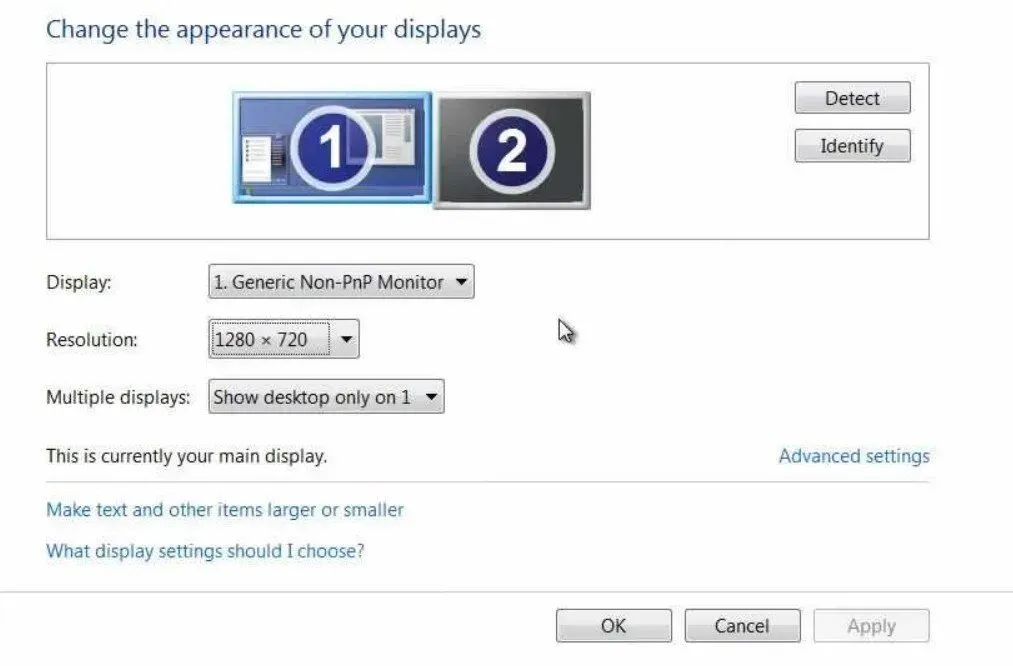
2. 選擇一個,然後選擇“檢測”以查看圖像中的哪台顯示器與您桌面上的哪台顯示器匹配。例如,當您單擊數字 1 的顯示器時,數字 1 將顯示在您的一台桌面顯示器上。
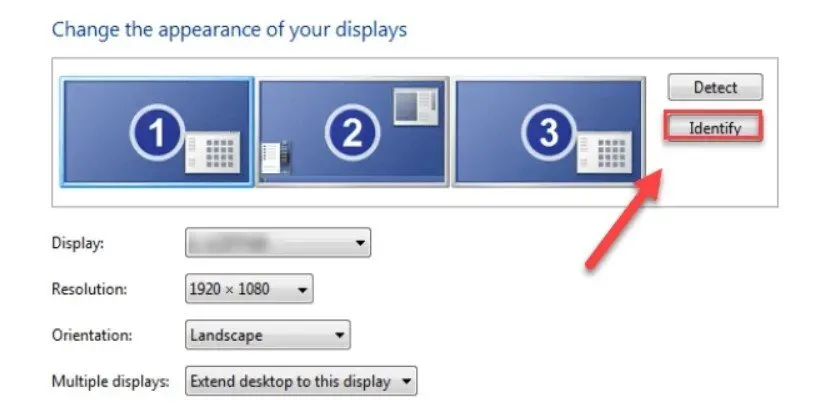
3. 如果您的一台或多台顯示器丟失,請單擊“檢測”並等待您的計算機識別它們。
4. 如果屏幕佈局與顯示器在桌面上的放置方式不匹配,請拖動鼠標來調整屏幕佈局。
5. 從多個顯示器旁邊的下拉列表中選擇擴展這些顯示器。然後,您將看到一個跨越所有顯示器的連續顯示(即您可以將鼠標或窗口從一個屏幕拖動到另一個屏幕)。
6. 單擊“應用”保存所有更改。
希望完成此步驟後您的顯示器能夠正常工作。但是,如果出現任何問題,更新驅動程序可能會有所幫助。
在 Windows 10 中,您可以自定義顯示設置。
1. 從桌面上的上下文菜單中選擇顯示選項。
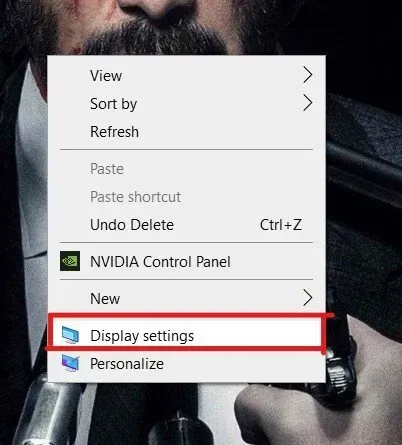
您現在應該看到一組監視器,每個監視器都有不同的編號。
2. 選擇一個,然後選擇“檢測”以查看圖像中的哪台顯示器與您桌面上的哪台顯示器匹配。例如,當您單擊數字 1 的顯示器時,數字 1 將顯示在您的一台桌面顯示器上。
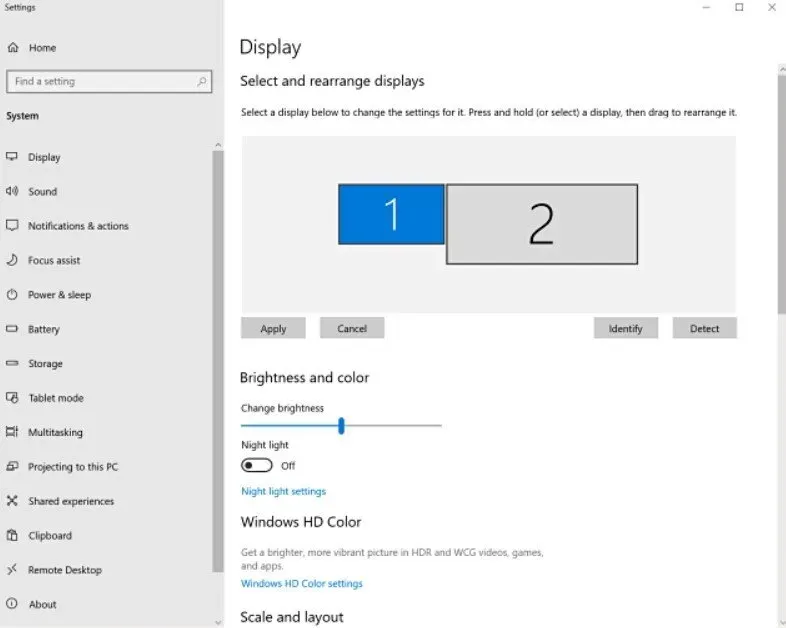
3. 如果您的一台或多台顯示器丟失,請單擊“檢測”並等待您的計算機識別它們。
4. 如果屏幕佈局與顯示器在桌面上的放置方式不匹配,請拖動鼠標來調整屏幕佈局。
5. 您可以通過調整“比例”和“佈局”來調整顯示屏上的文本、應用程序和其他項目的大小。您還可以更改圖像的分辨率和角度。
6. 從多個顯示器旁邊的下拉列表中選擇擴展這些顯示器。然後,您將看到一個跨越所有顯示器的連續顯示(即您可以將鼠標或窗口從一個屏幕拖動到另一個屏幕)。
希望完成此步驟後您的顯示器能夠正常工作。
第 5 步:更新顯卡和顯示器驅動程序
您應該更新顯卡和顯示驅動程序,以確保三顯示器配置正常工作,並避免信號丟失和黑屏等問題。你可以實現這個:
手動下載並安裝驅動程序
您可以手動下載並安裝顯卡和顯示器的最新驅動程序,方法是訪問所有製造商的網站,找到適合您的設備型號和 Windows 版本的正確驅動程序,然後手動下載並安裝每個驅動程序。
如何在Windows中的多個顯示器上顯示任務欄?
默認情況下,任務欄僅顯示在多顯示器系統的主顯示屏上,但您可以通過執行以下操作來更改設置以在所有屏幕上顯示它:
- 打開設置菜單。
- 從下拉菜單中選擇個性化。
- 從菜單中選擇任務欄。
- 打開“多顯示器”部分中的“在所有顯示器上顯示任務欄”切換開關。
使用下拉列表中的“顯示任務欄”按鈕選擇用於啟動程序的按鈕應在任務欄上顯示的各種選項之一:
- 整個任務欄。
- 主任務欄和打開窗口的任務欄。
- 窗口打開的任務欄。
結論
您沒有理由不能在一台計算機上使用三個顯示器。雖然在計算機上設置多顯示器設置並不像插入新顯示器並完成它那麼簡單,但它是可行的,並且會對您使用計算機的方式產生重大影響。
常問問題
筆記本電腦如何連接三台顯示器?
首先,請仔細檢查您的筆記本電腦的顯卡是否支持三個顯示器。然後使用擴展塢連接筆記本電腦和顯示器,然後轉至“設置”>“系統”>“顯示器”。如果您沒有看到所有顯示器,請向下滾動到“多個顯示器”並選擇“檢測”。
我需要使用兩個相同的顯示器嗎?
你不需要。由於它們都可以連接到您的計算機,因此幾乎任何屏幕都可以在多顯示器配置中使用。
您需要在兩台顯示器上都有任務欄嗎?
您可以選擇每個顯示器是否都有任務欄。要更改任務欄在一個或兩個屏幕上的位置,請轉到任務欄設置並向下滾動到多顯示器區域。
運行兩個顯示器會影響我的計算機的性能嗎?
使用雙處理器時,任何性能影響都應該很小。在大多數情況下,如果您的安裝成本較低並使用要求較高的軟件,您就會注意到這一點。從全屏應用程序切換到計算機上運行的另一個程序將導致性能峰值。即使使用三個顯示器,也不應該有任何特殊問題。但是,執行此操作後,您可能需要考慮降低其他顯示器的分辨率。


發佈留言